Comment intégrer WordPress à Instagram : 4 méthodes adaptées aux débutants !
Publié: 2020-08-11Vous gérez une page Instagram populaire et souhaitez connecter vos abonnés Instagram à votre site Web ? Que diriez-vous de créer une page Instagram dédiée à votre marque et de l'intégrer à votre site Web pour un meilleur marketing ? Vous êtes arrivé au bon endroit! Dans ce guide, nous vous montrerons comment intégrer WordPress à Instagram afin que vous puissiez augmenter l'engagement des utilisateurs et tirer le meilleur parti de vos efforts sur les réseaux sociaux.
Pourquoi connecter WordPress à Instagram ?
Instagram est l'un des sites Web/applications les plus populaires. La plate-forme de médias sociaux compte plus d'un milliard d'utilisateurs actifs. Presque tout le monde ces jours-ci semble tellement habitué à la plate-forme et possède un ou plusieurs comptes dessus. De plus, le marketing des médias sociaux et la culture des influenceurs sont massivement renforcés par Instagram. Donc, si vous exploitez une entreprise en ligne, vous devriez investir dans vos pages de médias sociaux pour améliorer le trafic et la génération de prospects.
Considérez le nombre de façons dont vous pouvez tirer parti d'un flux Instagram sur votre site Web. D'une part, vous pouvez vous assurer que vos utilisateurs apprécient votre contenu Instagram, et vous êtes prêt à obtenir plus d'abonnés de cette façon. De plus, dans cette ère interconnectée, fournir à vos visiteurs un autre moyen de vous contacter et d'interagir avec votre contenu peut aider votre entreprise à se développer.
De plus, la mise en place de moyens efficaces d'intégrer plus de médias sur votre site Web sans affecter le stockage de votre site Web ou la vitesse de chargement de votre site Web est également un grand avantage. L'intégration de votre flux Instagram crée davantage de moyens de cibler un plus grand nombre d'audiences tout en permettant des moyens flexibles de publier et de publier du contenu qui ne doit pas nécessairement concerner votre site Web ou votre blog.
Et la meilleure partie est que l'intégration de WordPress à Instagram est très simple. Grâce à la flexibilité offerte par ces plateformes, il existe plusieurs façons de connecter vos pages Instagram au contenu de votre site Web. C'est pourquoi aujourd'hui, nous allons vous montrer quatre méthodes différentes pour intégrer WordPress à vos pages Instagram .
Comment intégrer WordPress à Instagram : 4 méthodes
Il existe plusieurs options pour connecter WordPress à Instagram :
- Avec un plugin (Social Feed Gallery)
- Utiliser des widgets
- Avec les intégrations Instagram
- Avec IFTTT
Toutes ces méthodes offrent d'excellentes solutions et sont très faciles à mettre en œuvre. Jetons un coup d'œil à chacun d'eux.
1) Intégrez Instagram dans WordPress à l'aide d'un plug-in de flux Instagram dédié
Le moyen le plus simple d'intégrer WordPress à Instagram consiste à utiliser un plugin Instagram Feed Gallery dédié . Ces plugins sont extrêmement faciles à configurer et ils vous permettent d'afficher l'intégralité de votre flux sur votre site avec un large éventail d'options de personnalisation. De cette façon, vous pouvez garder votre site Web synchronisé avec votre Instagram. En plus de cela, certains de ces plugins sont dotés d'excellentes fonctionnalités telles que la mise en cache d'images, l'optimisation mobile, une lightbox personnalisable pour les fenêtres contextuelles d'images, etc.
Il existe plusieurs plugins Instagram Feed que vous pouvez utiliser pour connecter WordPress à Instagram. Si vous ne savez pas lequel choisir, vous pouvez consulter notre liste des meilleurs plugins de flux Instagram pour WordPress. Pour ce guide, nous utiliserons le plugin Social Feed Gallery de QuadLayers. Si vous choisissez un autre outil, ne vous inquiétez pas ! L'installation et l'utilisation des plugins doivent être similaires.
Quoi qu'il en soit, poursuivons avec le processus de démonstration d'intégration de WordPress à Instagram à l'aide du plugin Social Feed Gallery.
Plugin de galerie de flux sociaux
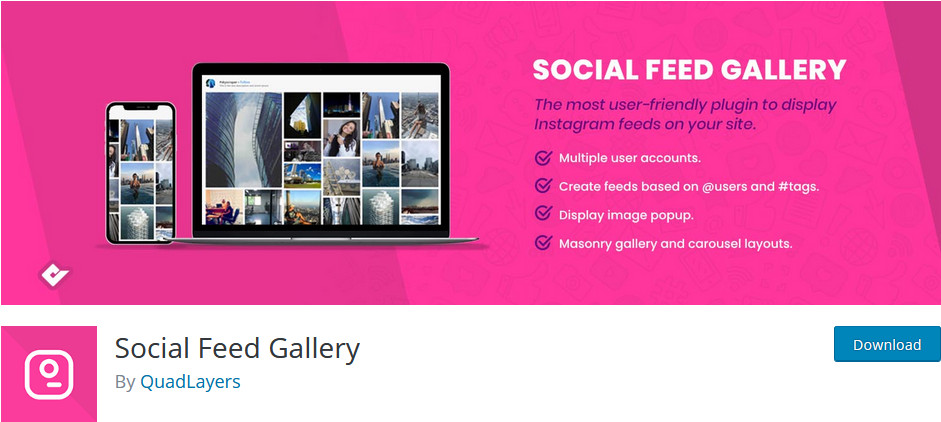
La première chose que vous devez faire est d'installer le plugin Social Feed Gallery. Alors, ouvrez votre tableau de bord d'administration WordPress et cliquez sur Plugins > Ajouter un nouveau . Ensuite, utilisez la barre de recherche en haut à droite pour rechercher Social Media Feed QuadLayers . Après cela, appuyez sur le bouton Installer à côté de la boîte du plugin Social Media Feed. Une fois le plugin installé, cliquez sur Activer et le plugin devrait être prêt à fonctionner.
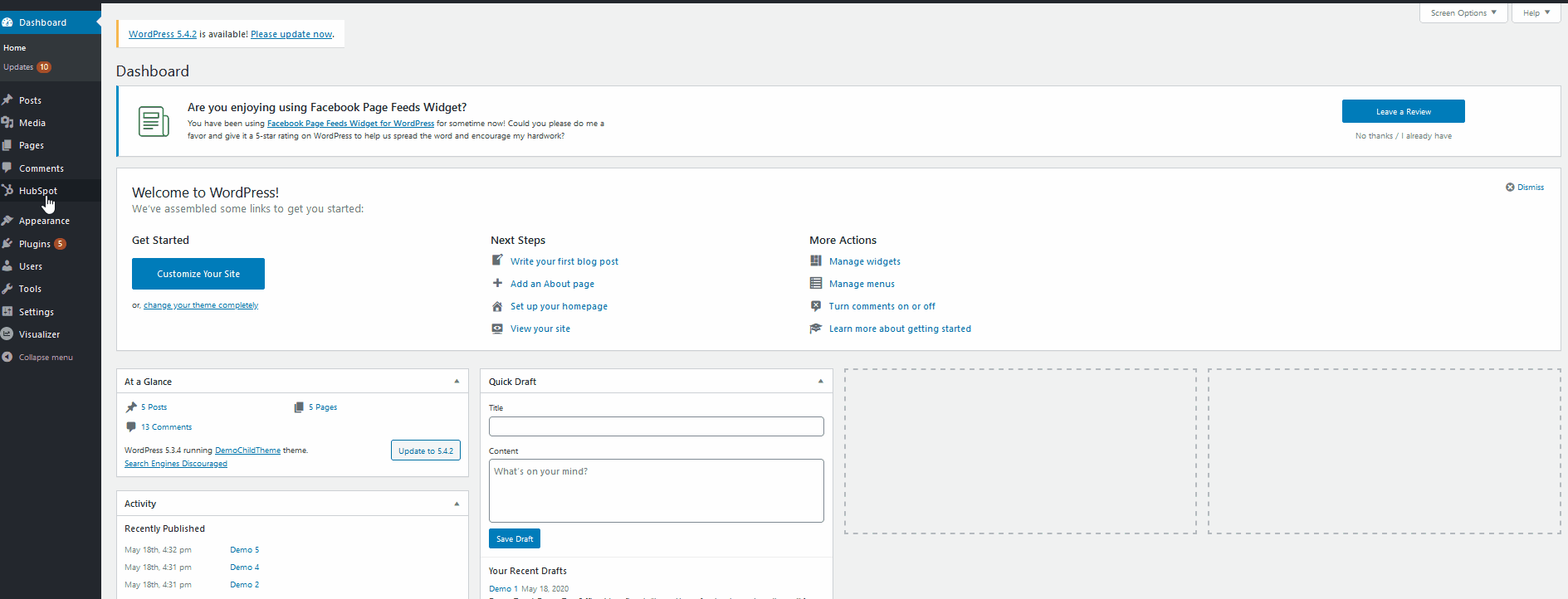
Pour y accéder, cliquez simplement sur la galerie de flux sociaux sur votre tableau de bord d'administration WordPress et vous verrez le tableau de bord principal du plugin. Pour utiliser le plugin, vous devez vous connecter à vos comptes.
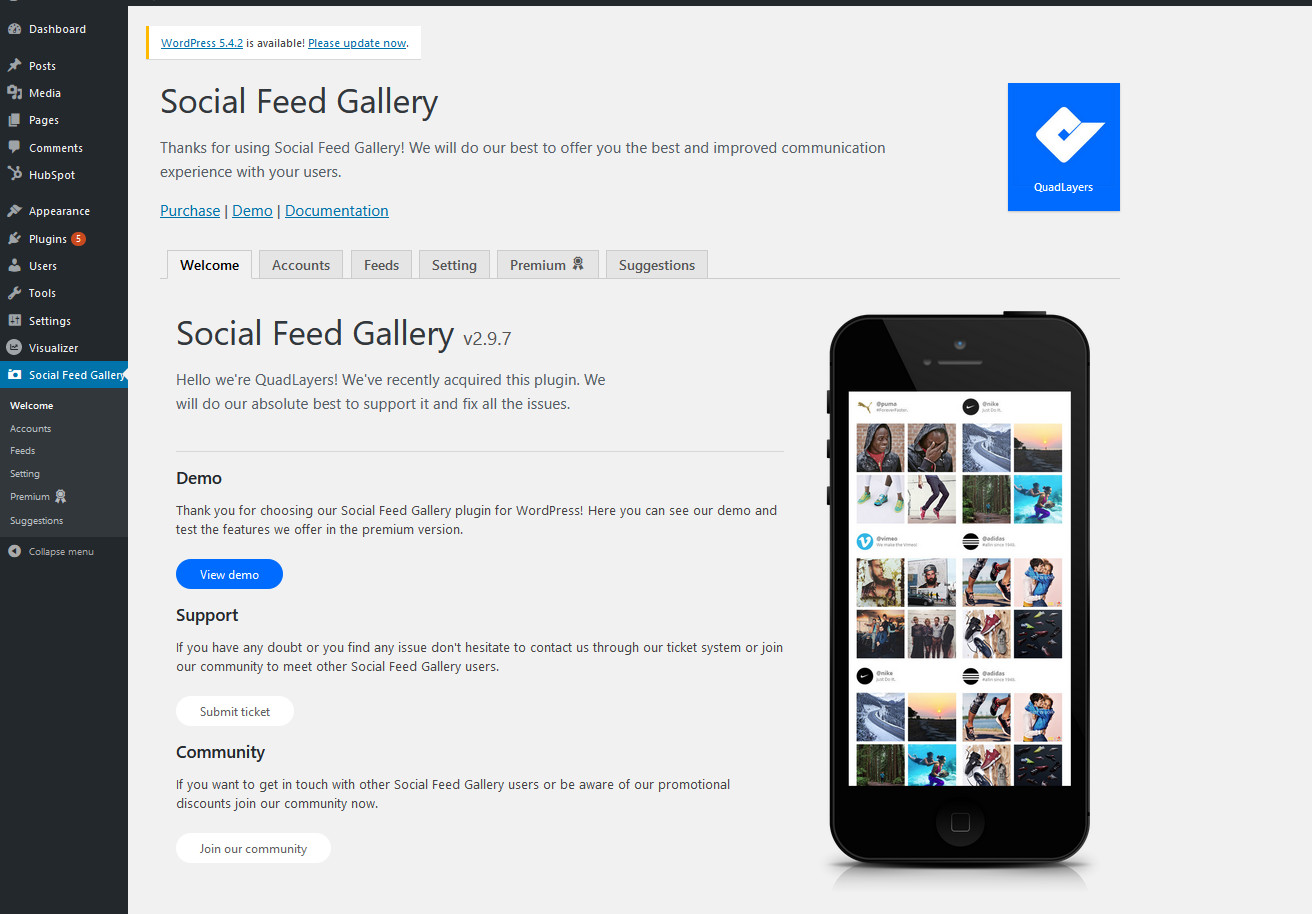
Cliquez sur Social Feed Gallery > Accounts et vous pouvez vous connecter à votre compte Instagram personnel ou professionnel. De plus, si vous n'avez pas enregistré de compte professionnel, le plugin vous relie également à une documentation claire pour vous aider à créer votre propre compte professionnel Instagram. Gardez à l'esprit que si vous souhaitez afficher le flux d'une balise sur votre site Web, vous aurez besoin d'un compte professionnel. Vous pouvez en savoir plus à ce sujet ici.
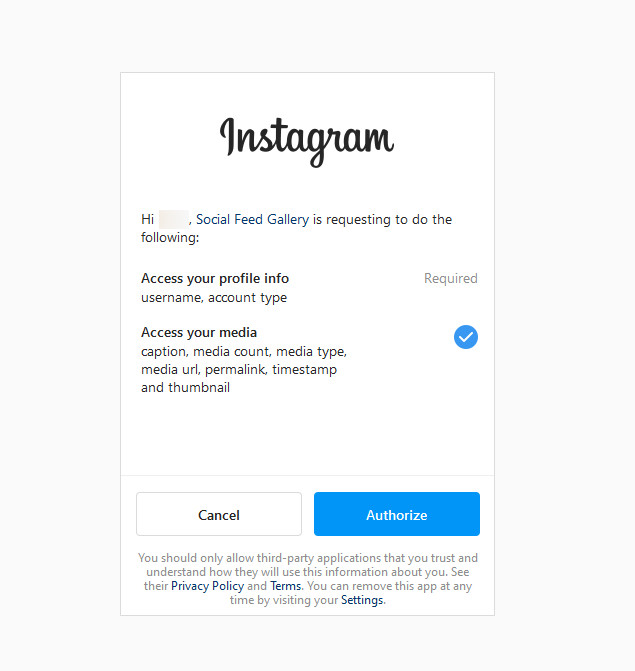
Pour l'instant, nous allons faire le tutoriel avec un compte Personnel , mais le processus pour le compte professionnel est quasiment identique. Cliquez sur le bouton Ajouter un compte personnel et le plugin ouvrira la page de connexion Instagram. Connectez -vous et cliquez sur Autoriser pour accorder à l'application les autorisations nécessaires. Une fois que vous avez fait cela, le plugin sera connecté à votre compte.
Création de votre flux Instagram personnalisé
Maintenant que votre compte Instagram est intégré à votre site WordPress, vous pouvez afficher vos flux. Cependant, avant de faire cela, vous devez créer votre flux personnalisé. Alors allez-y et cliquez sur Galerie de médias sociaux > Flux . Ici, vous pouvez voir la liste des flux et un flux par défaut qui est ajouté à votre compte une fois que vous vous connectez. Continuons et créons un nouveau flux en cliquant sur le bouton +Flux .
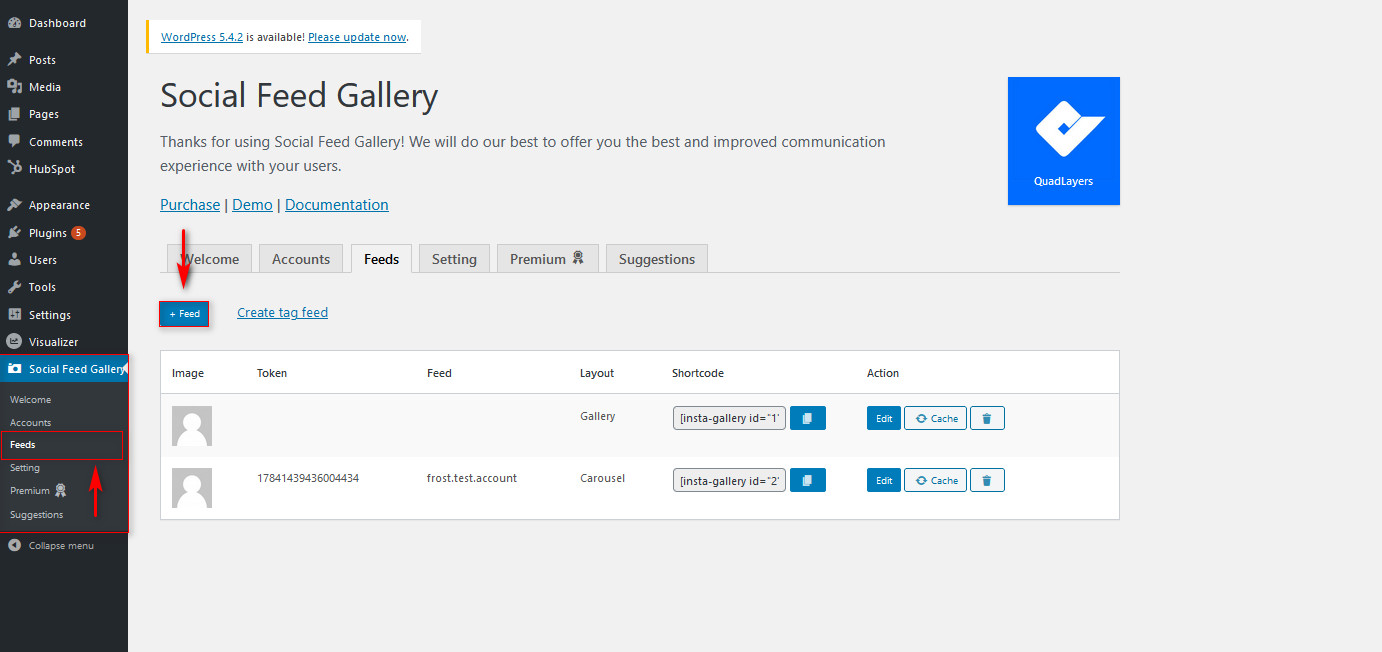
Après avoir cliqué sur le bouton +Feed , vous pouvez modifier un large éventail de détails pour votre liste. Tout d'abord, choisissez le compte que vous souhaitez utiliser et choisissez entre afficher un flux de balises ou un flux de nom d'utilisateur. Comme mentionné précédemment, vous avez besoin d'un compte professionnel pour afficher un flux de balises , alors gardez cela à l'esprit. Ensuite, choisissez le style d'affichage du flux et vous êtes prêt à partir.
En utilisant la liste d'options sur le côté, vous pouvez personnaliser votre flux. Vous pouvez choisir un grand nombre d'options de flux, telles que la modification du nom et de la description du profil, les personnalisations de la boîte de flux, les résolutions d'image, les boutons, etc. Vous pouvez explorer la gamme complète de fonctionnalités et d'options fournies par le plugin ici.
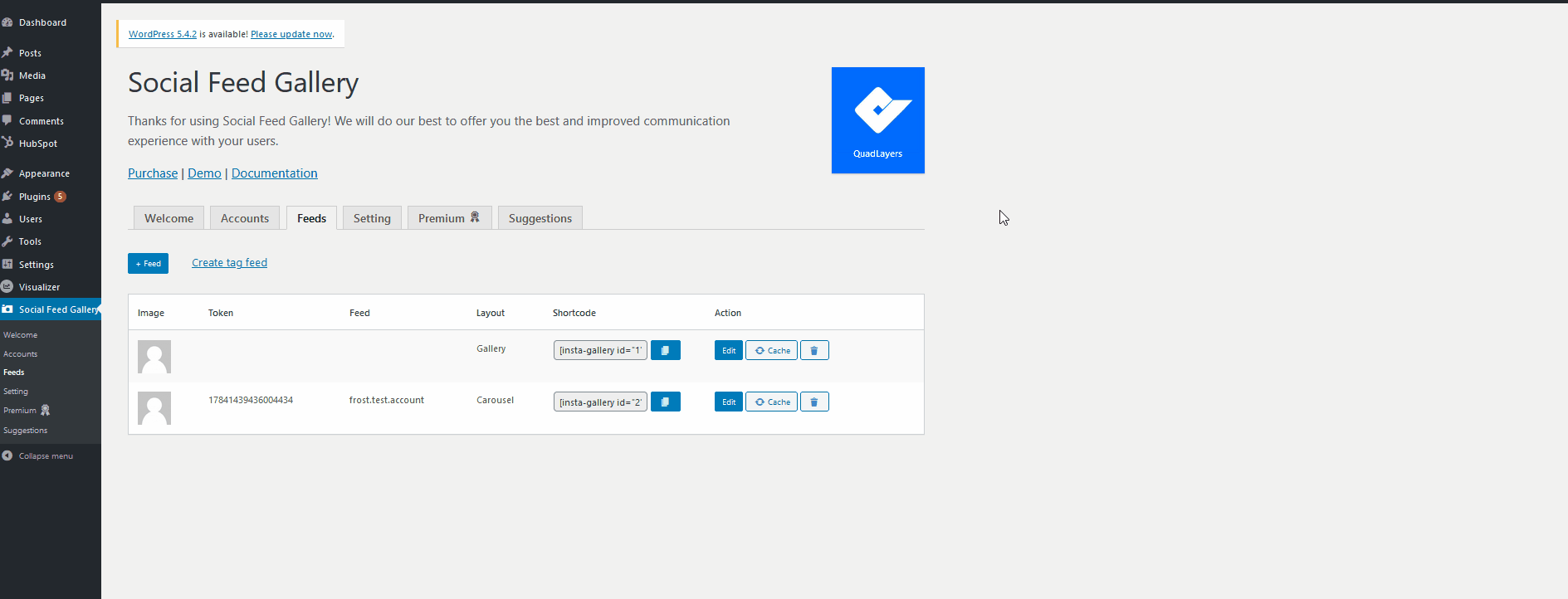
Une fois que vous avez fini de personnaliser et de gérer votre flux, vous pouvez commencer à l'ajouter au contenu de votre site.
Affichez votre flux Instagram à l'aide de la galerie de flux sociaux
Le principal moyen d'afficher votre galerie de flux sociaux sur votre site Web consiste à utiliser le code court que le plug-in vous fournit dans la liste des flux. Cliquez sur le bouton Copier le shortcode à côté de votre flux Instagram créé sur mesure.
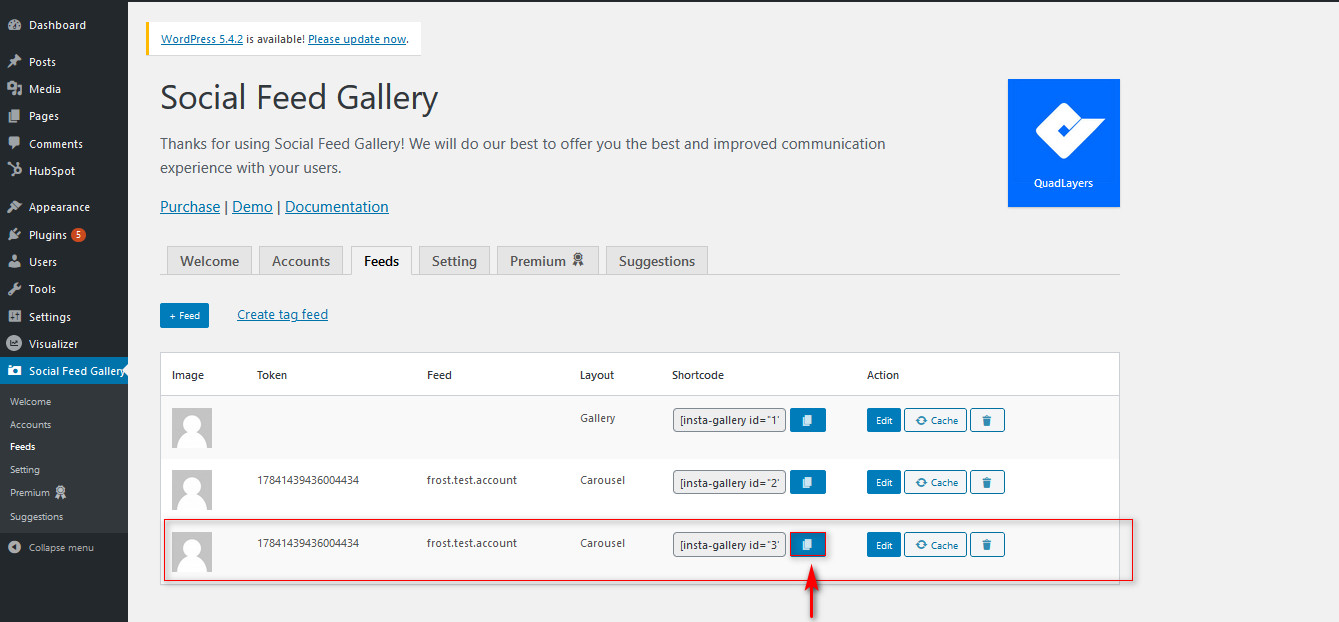
Maintenant, ouvrez les publications/pages où vous souhaitez afficher le flux et utilisez le bouton Ajouter un nouveau bloc pour ajouter un bloc de shortcode. Ensuite, collez le shortcode du flux que vous venez de copier sur le bloc de shortcode. Après cela, enregistrez/publiez la publication et le flux devrait apparaître sur votre site.
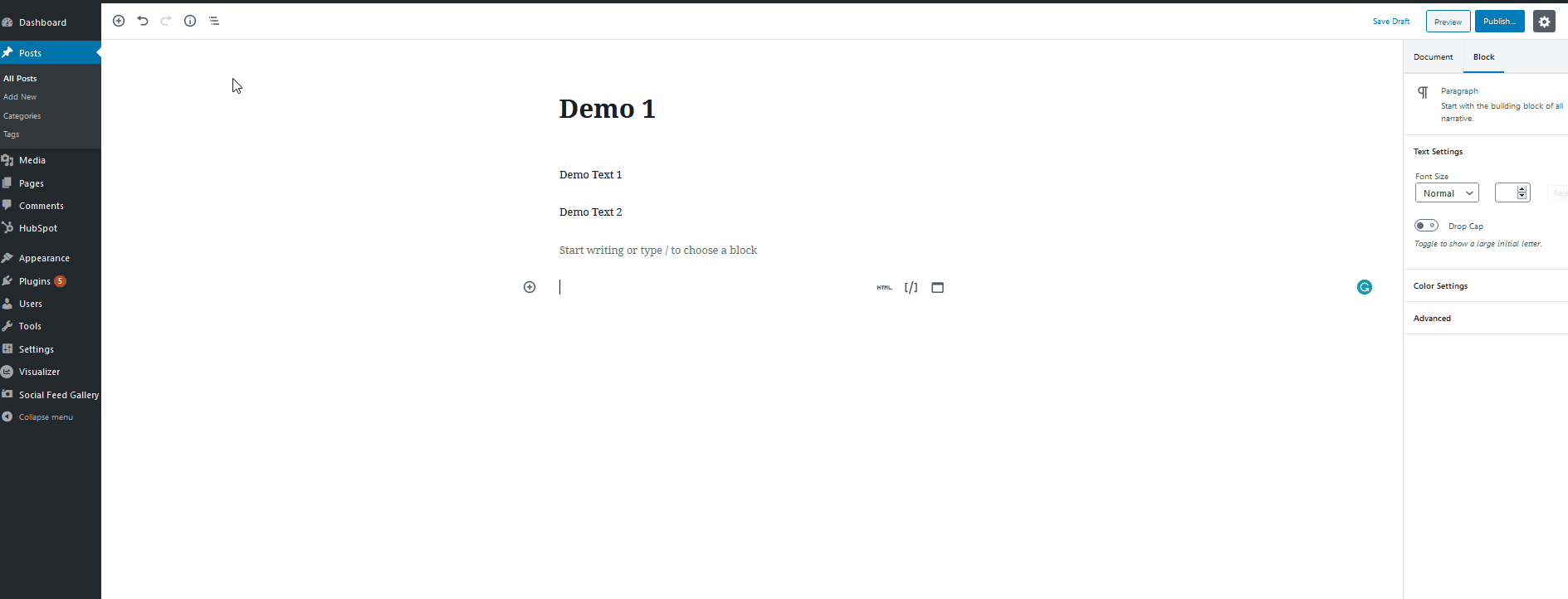
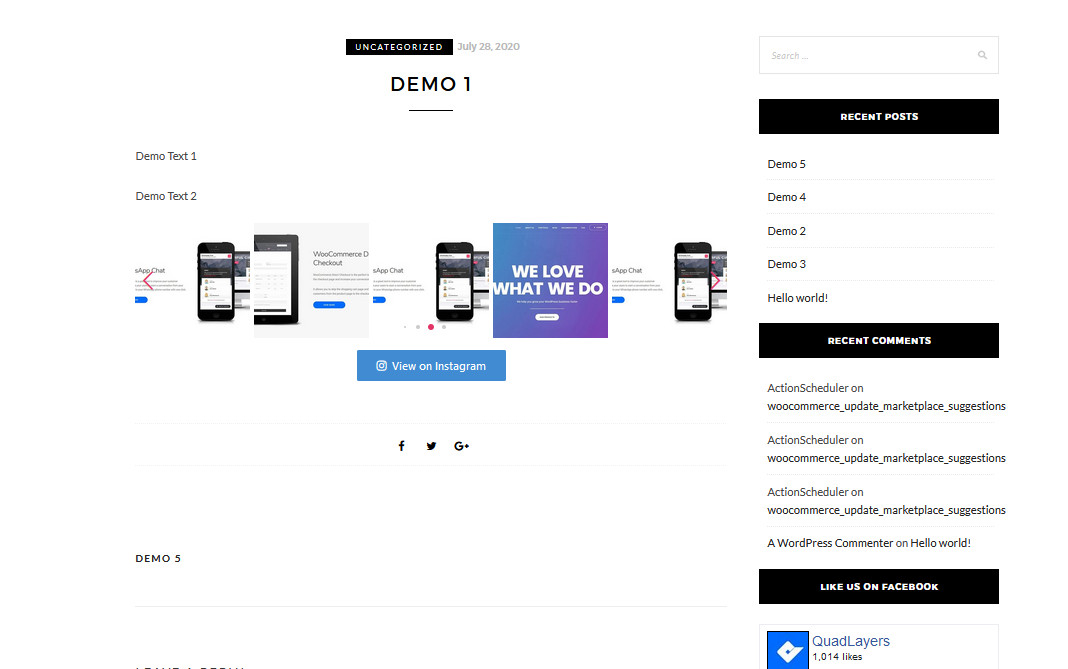
C'est ça! Vous venez d' intégrer votre site WordPress à Instagram en utilisant le plugin Social Feed Gallery .
Cet outil possède de nombreuses fonctionnalités pour personnaliser le flux et vous permet d'ajouter un nombre illimité de comptes d'utilisateurs. Pour plus d'informations sur Social Feed Gallery, consultez la page produit.
2) Ajoutez votre flux Instagram à l'aide de Widgets
Alternativement, vous pouvez connecter Instagram à votre site WordPress avec des widgets. Le plugin Social Feed Gallery vous permet également d'afficher votre flux Instagram à l'aide d'un widget dédié . La configuration du widget est extrêmement simple et vous pouvez le faire directement sur tous vos emplacements de widgets. Tout ce que vous avez à faire est de configurer votre flux, puis vous pouvez le placer sur vos barres latérales ou sur l'un de vos autres emplacements de widgets.

Voyons comment procéder étape par étape. Tout d'abord, ouvrez votre page Widgets en cliquant sur Apparence > Widgets sur le tableau de bord WordPress. Ensuite, utilisez la liste des widgets disponibles et recherchez le widget Social Feed Gallery. Cliquez dessus, choisissez l'emplacement de votre widget et appuyez sur Ajouter un widget.
Ensuite, une fois que le widget apparaît sur votre emplacement Widget, cliquez dessus. Donnez à votre widget un titre approprié et choisissez votre flux Instagram à l'aide de la liste déroulante. Ensuite, appuyez sur Enregistrer et votre widget apparaîtra sur votre site Web.
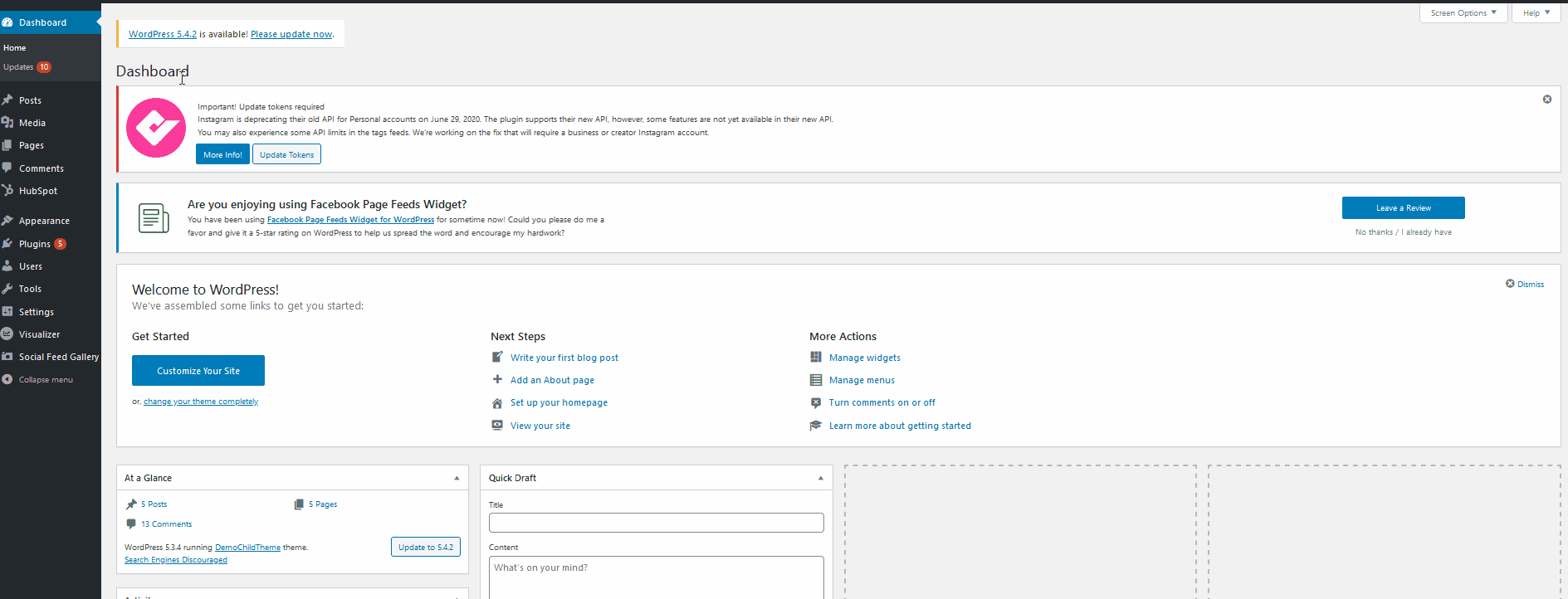
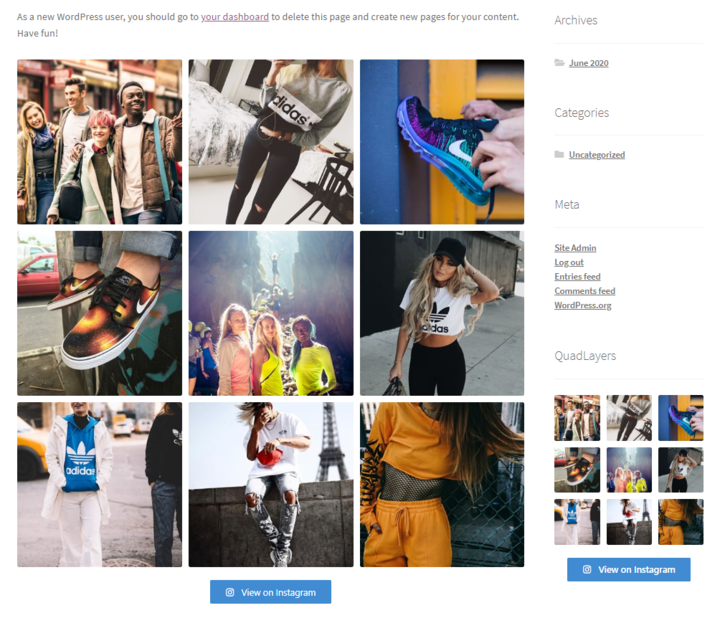
Pour ceux qui souhaitent afficher des flux sur des emplacements de widgets, l'intégration de WordPress à Instagram via des widgets est le meilleur choix.
3) Intégrez WordPress à Instagram en utilisant l'option Embed
Un moyen beaucoup plus simple d'intégrer WordPress à Instagram consiste à utiliser les intégrations Instagram. Vous pouvez utiliser chaque photo/vidéo comme intégration pour votre site Web, et vous pouvez simplement l'ajouter en utilisant le bloc d'intégration fourni par WordPress. Cette méthode est très simple et vous permet d'ajouter facilement des publications ou des pages Instagram spécifiques à votre site Web sans avoir besoin de plugins ou d'outils supplémentaires.
Pour connecter WordPress à Instagram, ouvrez n'importe quelle vidéo ou photo Instagram et copiez l' URL de la barre d'adresse. Vous pouvez également cliquer sur les points en haut à droite et cliquer sur Copier le lien pour enregistrer le lien de publication.
Une autre option consiste à appuyer sur les trois points à côté du nom d'utilisateur et à cliquer sur Intégrer . Ensuite, vous verrez le code d'intégration et vous pourrez cliquer sur Copier le code d'intégration pour enregistrer le code dans votre presse-papiers.
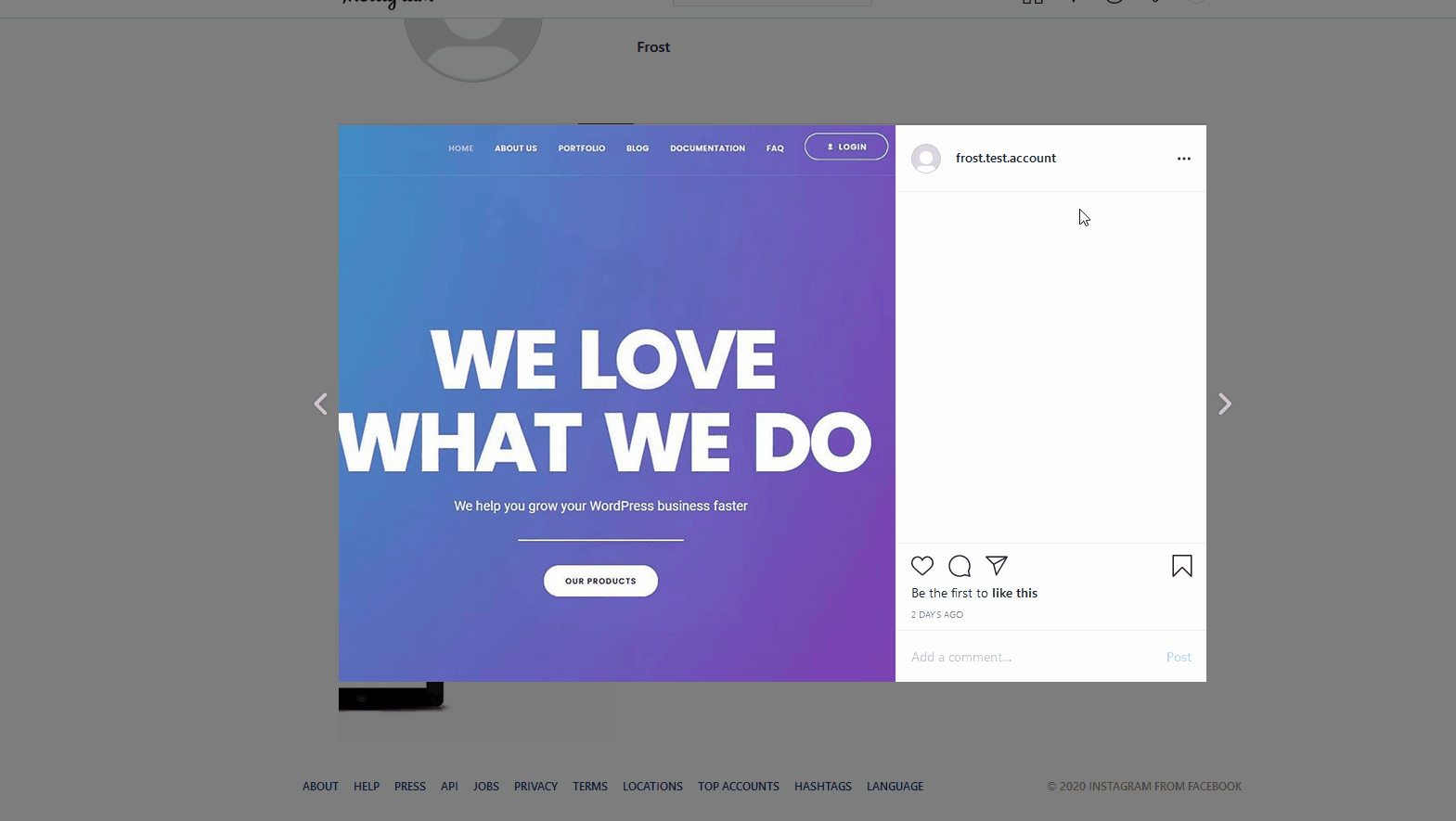
Maintenant, ouvrez la publication ou la page où vous souhaitez afficher la publication Instagram et appuyez sur le bouton Ajouter un nouveau bloc . Recherchez le bloc d'intégration Instagram et collez votre code d'intégration copié dans le champ du bloc d'intégration Instagram. Ensuite, cliquez sur Intégrer, et maintenant votre publication Instagram devrait être intégrée sur votre site.
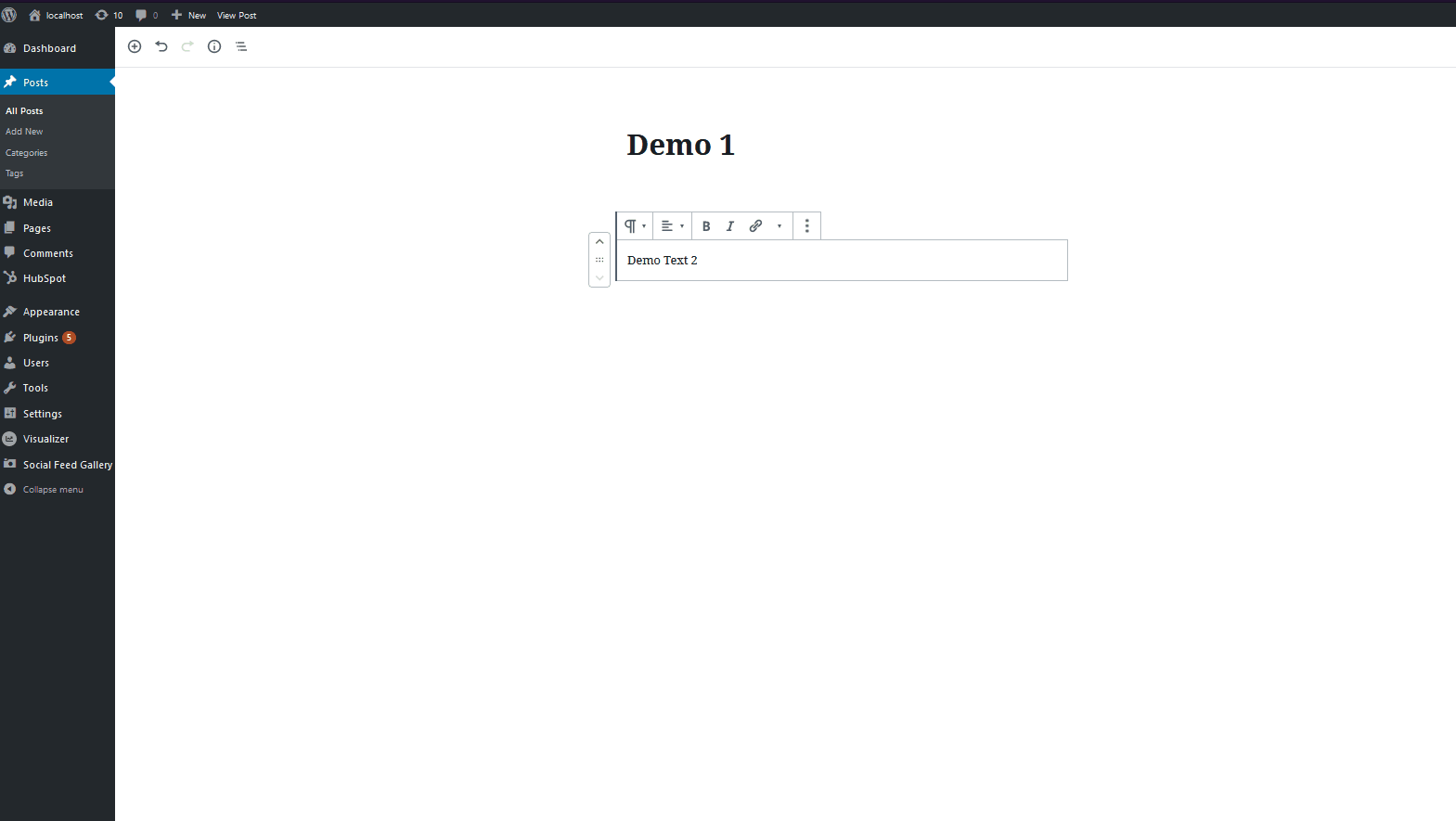
Si vous souhaitez simplement connecter WordPress à Instagram de manière simple et que vous n'avez besoin d'aucune personnalisation du flux, c'est une excellente option.
4) Intégrez WordPress à Instagram en utilisant IFTTT
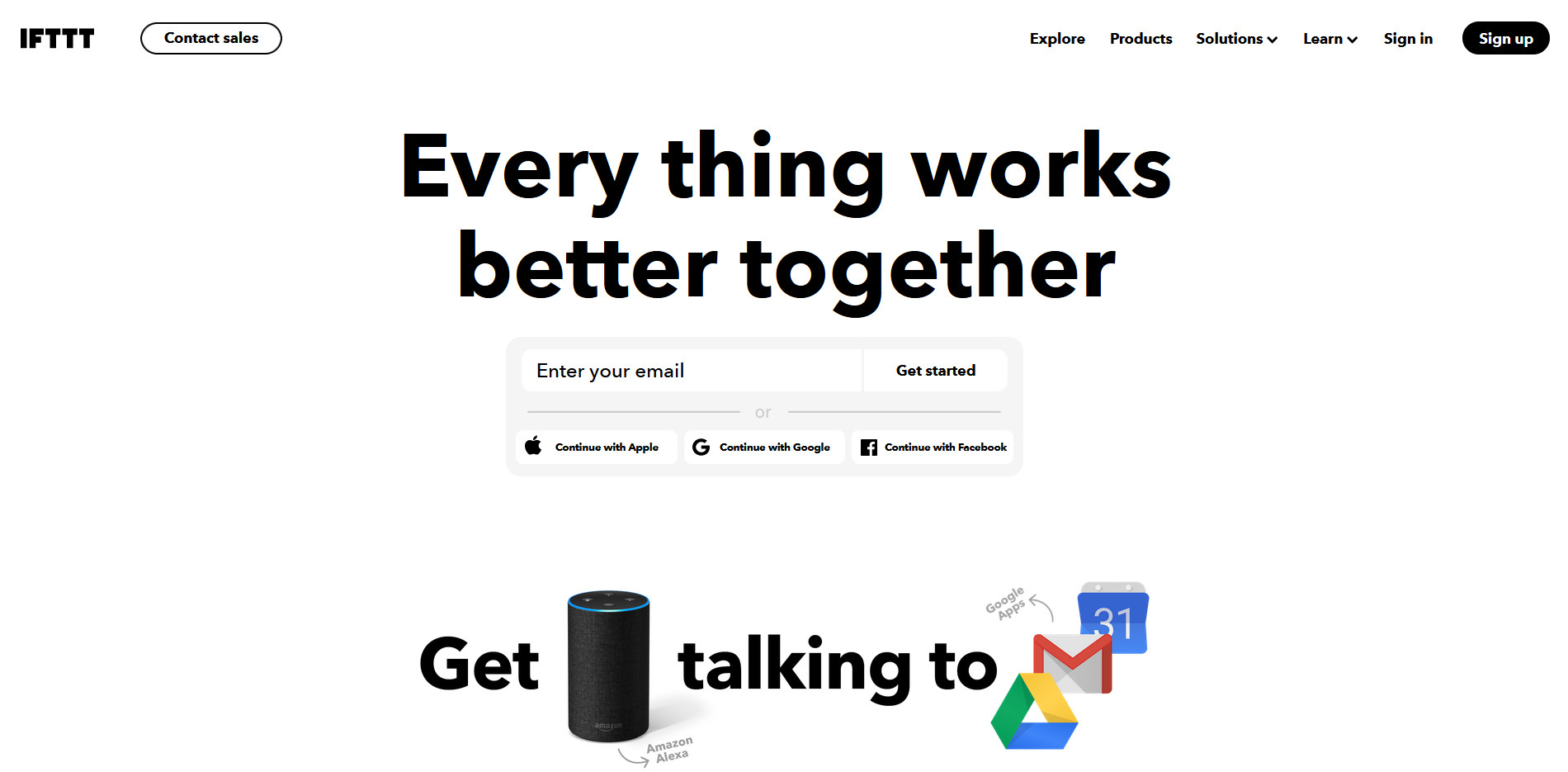
Enfin, la dernière méthode pour intégrer WordPress à Instagram consiste à utiliser IFTTT . Vous pouvez configurer votre site Web afin de pouvoir automatiser la publication de vos photos Instagram sur votre site. IFTTT vous permet de mettre en place une chaîne d'actions en utilisant Instagram ou votre site Web comme déclencheurs. Ceci est configuré comme une "recette" et peut être personnalisé de plusieurs façons. Par exemple, vous pouvez utiliser l'applet pour qu'elle publie automatiquement vos nouvelles publications Instagram en tant que publications WordPress. Ou vous pouvez configurer IFTTT pour publier automatiquement les publications soumises sous un hashtag spécifique sur votre site. Il existe également la possibilité de transformer automatiquement des publications Instagram spécifiques en photos sur votre site.
IFTTT a de nombreuses autres possibilités en dehors des applets Instagram. Vous pouvez consulter la liste complète des applets WordPress IFTTT ici, y compris les fonctions de médias sociaux populaires pour Twitter, Facebook, les flux RSS et bien d'autres.
Comment utiliser IFTTT pour connecter WordPress à Instagram ?
Pour commencer à configurer IFTTT, ouvrez d'abord ce site Web.
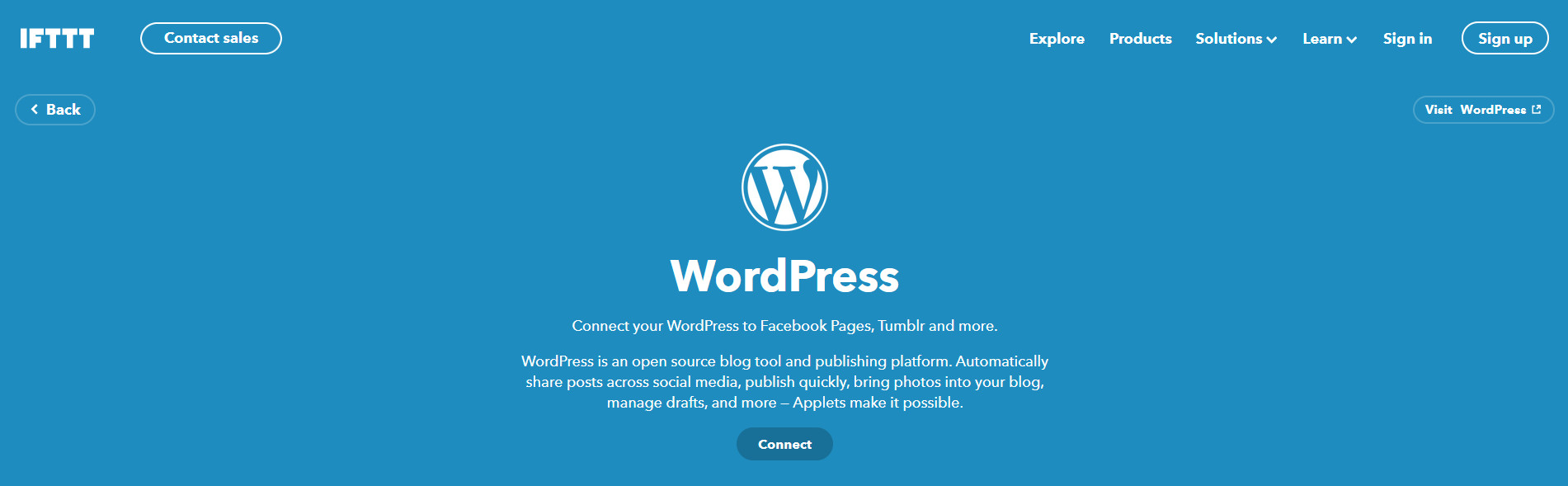
Là, vous pouvez choisir une grande variété d'applets à activer sur votre site WordPress. IFTTT est un service gratuit mais, pour commencer à l'utiliser, vous devez créer un compte ou vous connecter si vous en avez déjà un.
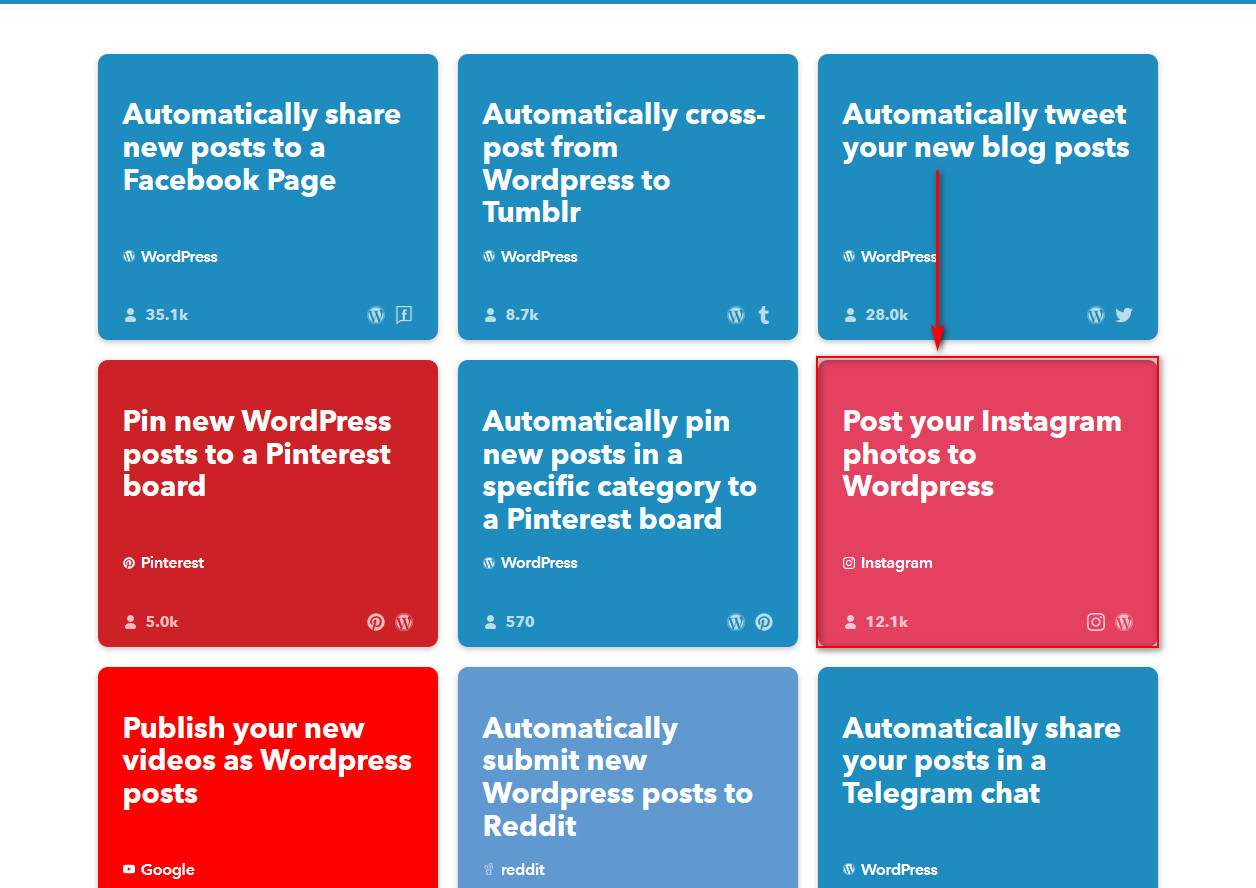
Après cela, choisissez l'une des applets Instagram pour vos besoins. Pour ce guide, nous utiliserons l'applet Publier vos photos Instagram sur WordPress .
Sélectionnez-le, puis cliquez sur le bouton Connecter .
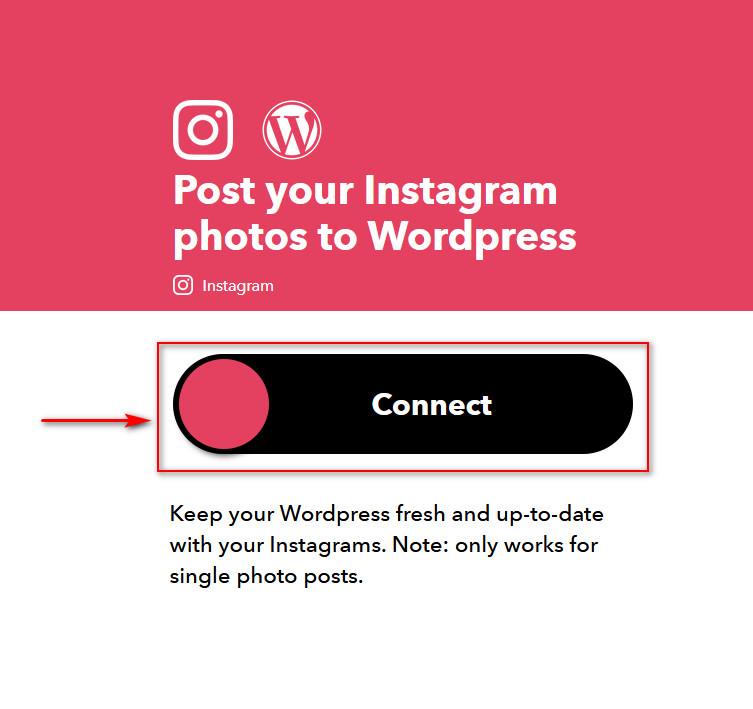
Le site Web vous demandera de vous connecter à votre compte Instagram. Une fois que vous acceptez de donner votre permission à l'application, vous reviendrez au site Web principal.
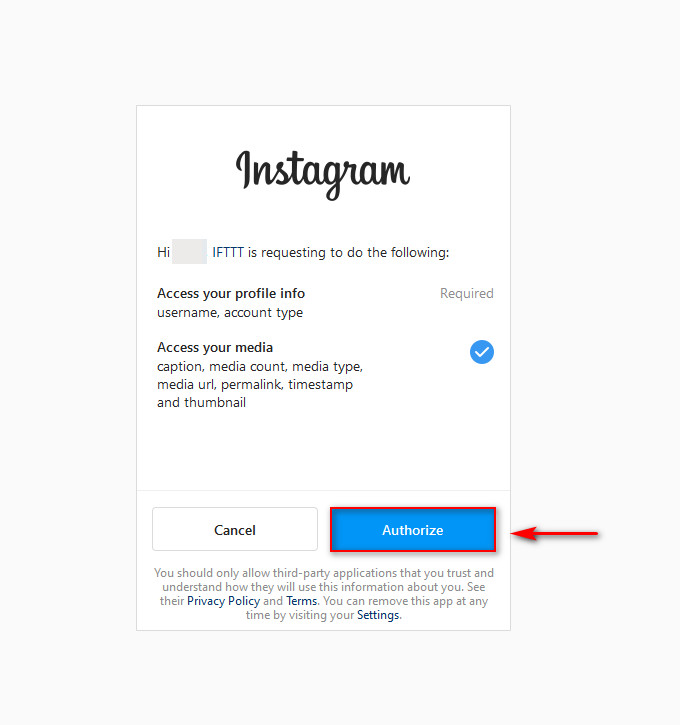
Cliquez à nouveau sur le bouton Connecter , et cette fois, vous devrez entrer l' URL de votre blog ainsi que vos identifiants de connexion sur la page WP-Admin du blog. Après les avoir remplis, cliquez sur Connecter pour connecter votre site WordPress à IFTTT.
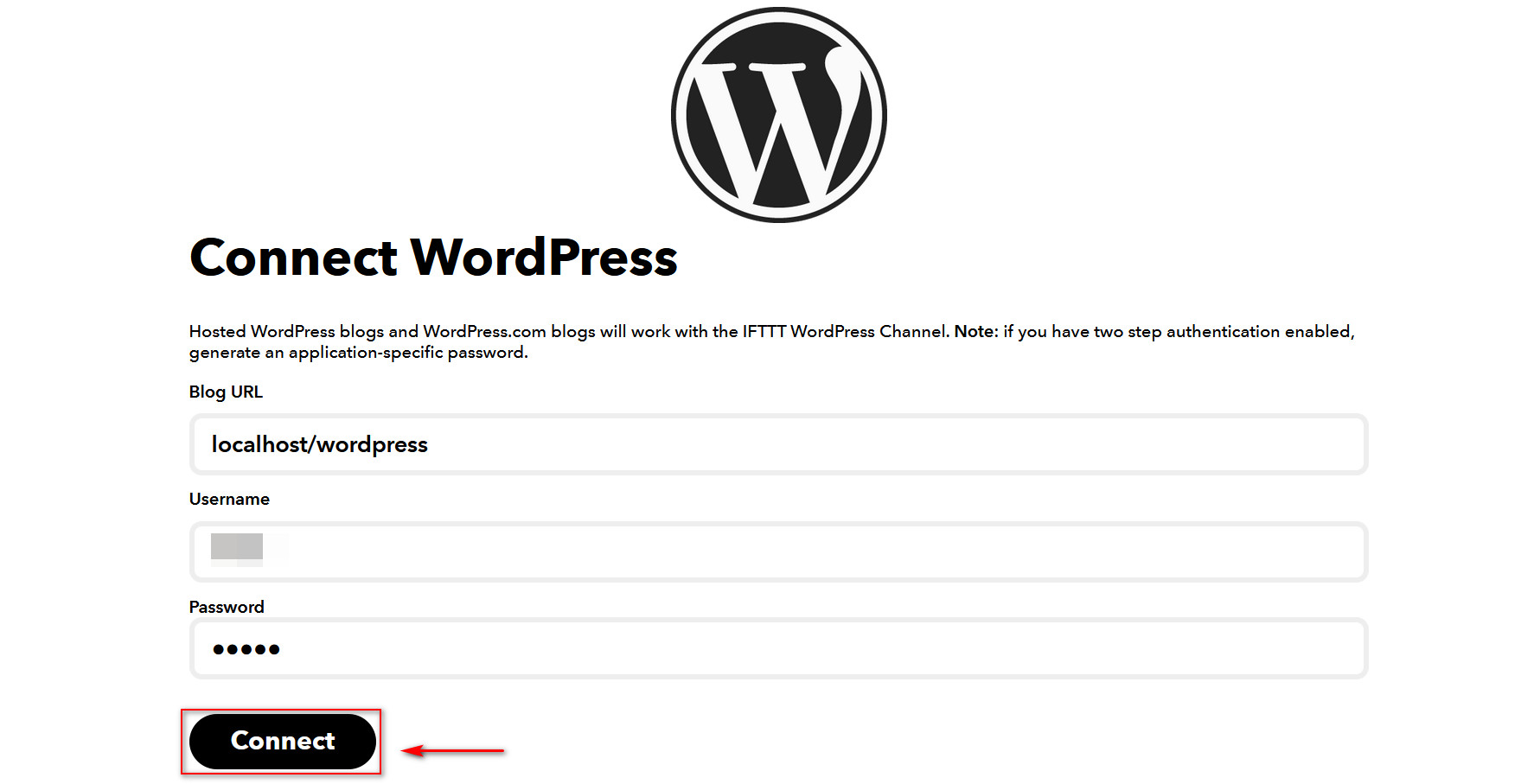
De plus, vous verrez une page qui vous donne des détails sur les actions de l'applet. Vous pouvez activer ici des options supplémentaires telles que les notifications concernant la connexion, afin que vous sachiez quand l'applet est active. En plus de cela, vous pouvez choisir de laisser l'application publier directement sur votre site Web, l'enregistrer sur des brouillons ou publier en privé.
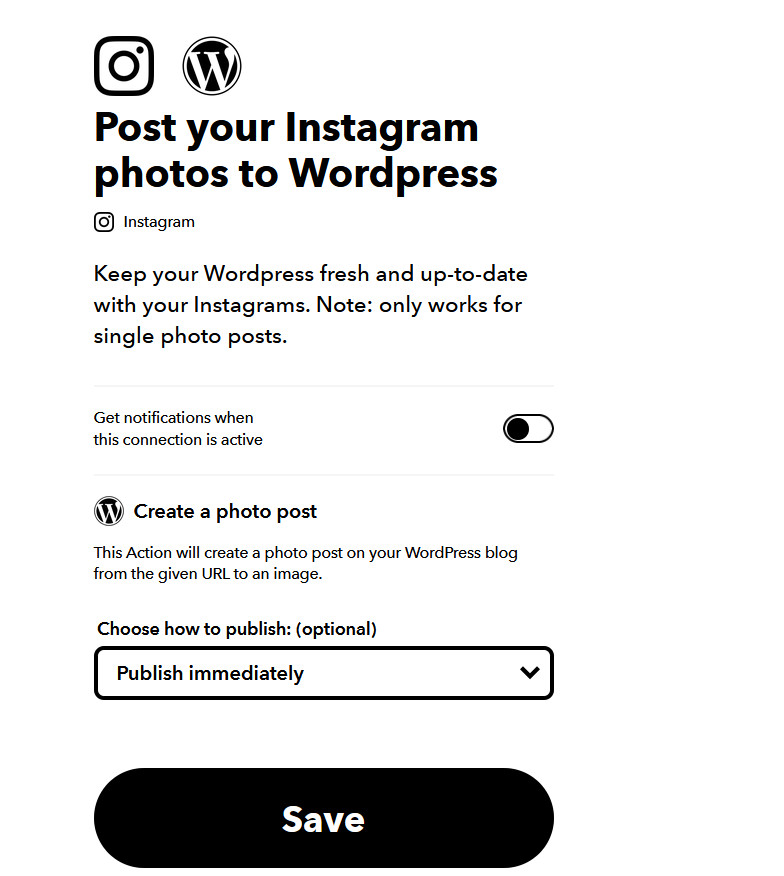
Une fois que vous avez terminé, cliquez sur Enregistrer et votre applet devrait être connectée à votre site Web. Désormais, vos publications Instagram seront automatiquement publiées sur votre site !
Ce n'est qu'une des applets que vous pouvez utiliser pour connecter WordPress à Instagram. De plus, vous pouvez consulter d'autres applets Instagram proposées par IFTTT :
- Changer automatiquement les publications Instagram en publications photo
- Publication Instagram avec #hashtag pour publier une photo WordPress formatée
- Publication de photos Instagram sur WordPress avec le bon hashtag pour traduire la balise
Conclusion
Dans l'ensemble, connecter Instagram à votre site peut vous aider à générer plus de prospects et à accroître l'engagement des utilisateurs. Et la meilleure partie est qu'il existe plusieurs options pour afficher facilement les flux et les publications.
Dans ce guide, nous avons vu quatre méthodes différentes pour intégrer WordPress à Instagram :
- Utilisation du plug-in Social Feed Gallery
- Ajouter des flux Instagram à l'aide de widgets
- Utilisation de l'option d'intégration d'Instagram
- Automatisation des publications avec IFTTT
Tous offrent d'excellentes solutions afin que vous puissiez choisir l'un d'entre eux en fonction de vos besoins. Si vous souhaitez afficher un flux sur votre site et disposer de nombreuses options de personnalisation, le plugin Social Feed Gallery est votre meilleur choix. Cet outil a une version gratuite que vous pouvez télécharger ici et trois plans payants. D'un autre côté, si vous souhaitez intégrer des flux, des photos ou des vidéos sans trop de personnalisation, l'option d'intégration d'Instagram est la solution. Enfin, si vous souhaitez publier automatiquement le contenu de certains hashtags sur votre site WordPress, IFTTT est le meilleur outil pour le travail.
Alternativement, vous pouvez combiner certaines de ces méthodes. Par exemple, vous pouvez utiliser Social Feed Gallery pour afficher un flux Instagram sur une page spécifique et utiliser IFTTT pour publier automatiquement des photos à partir d'un hashtag spécifique dans une autre section de votre site.
Si vous rencontrez des problèmes ou si vous avez des difficultés à gérer votre flux Instagram, faites-le nous savoir dans la section commentaires ci-dessous ! Nous serons heureux de vous aider.
Enfin, Instagram n'est pas le seul site de médias sociaux que vous pouvez intégrer à votre site Web. Pour un maximum de résultats, vous devez intégrer les pages de médias sociaux que vos clients utilisent. Nous vous recommandons également de consulter notre article sur les meilleurs plugins pour ajouter des flux de médias sociaux à WordPress.
